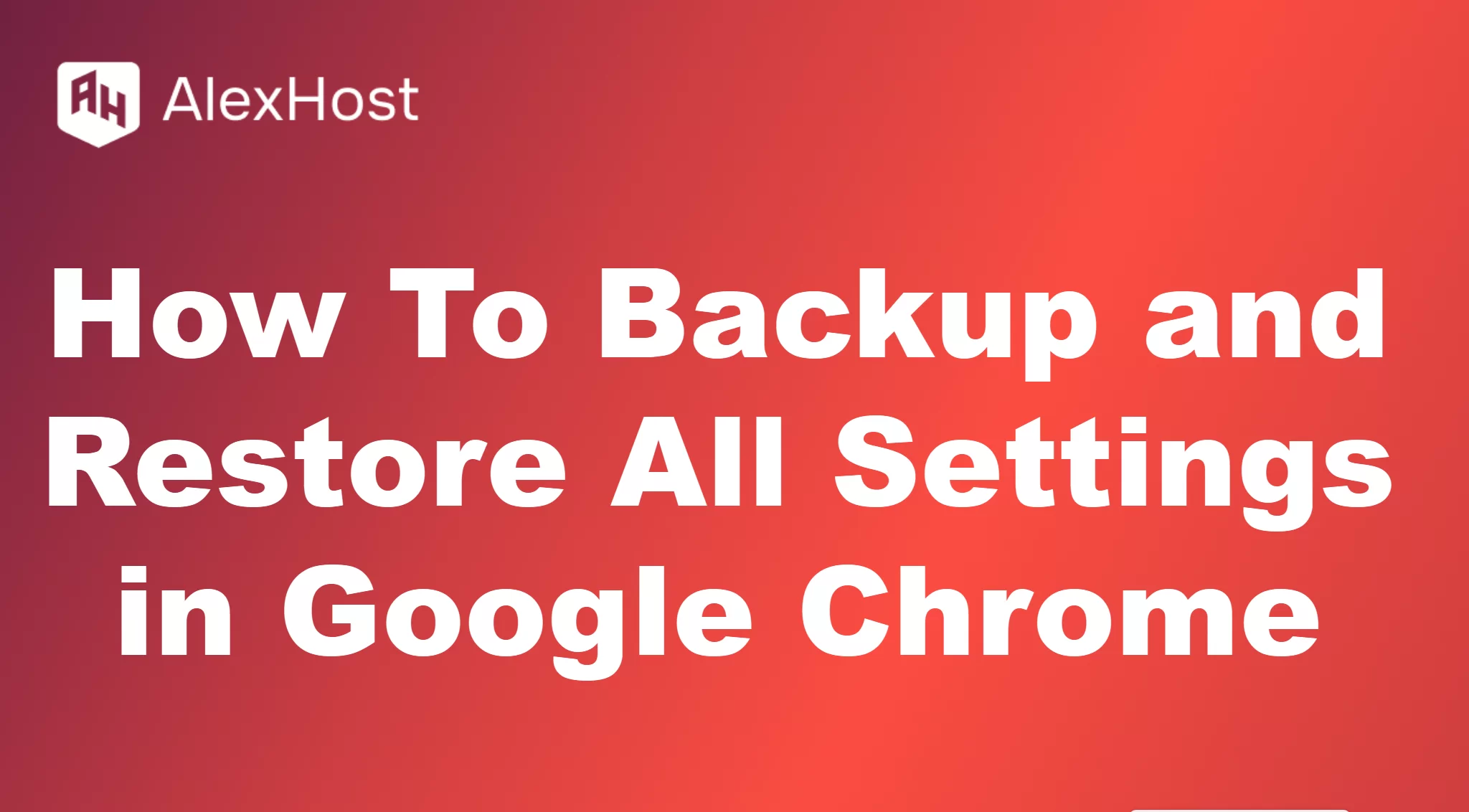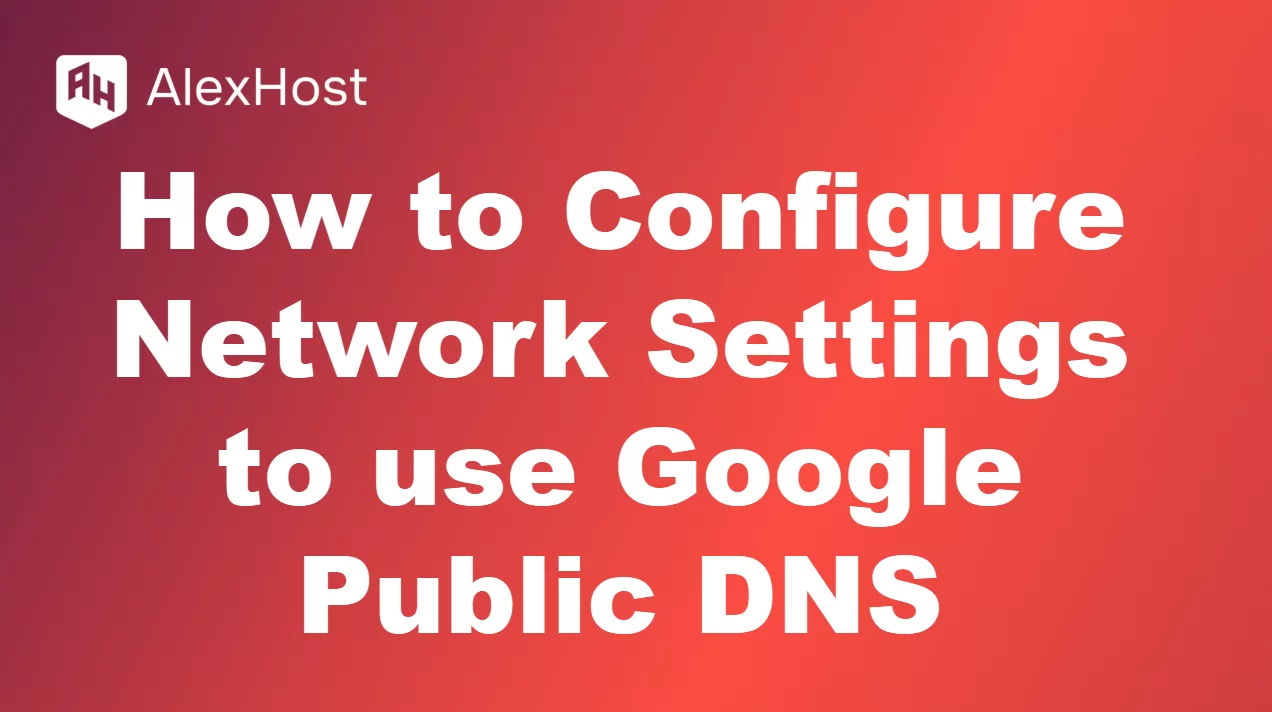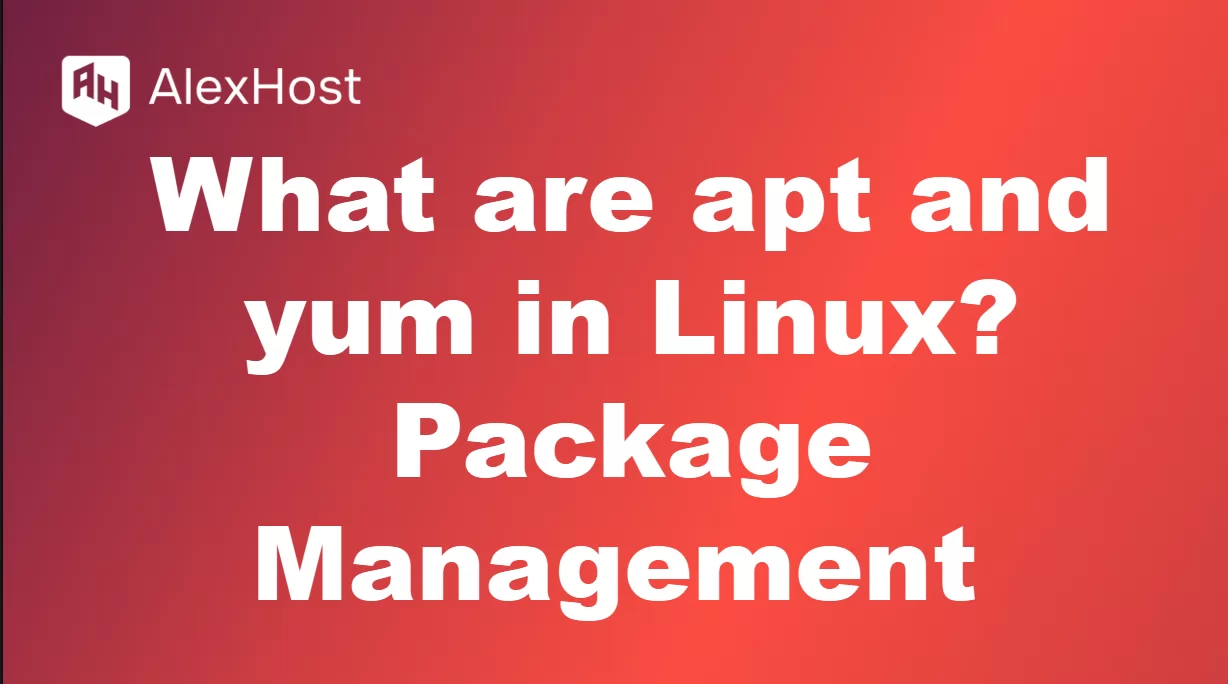So installieren Sie ein SSL-Zertifikat auf Ihrer WordPress-Site
SSL-Zertifikate(Secure Sockets Layer) verschlüsseln die Daten, die zwischen Ihrer Website und den Besuchern übertragen werden, und gewährleisten, dass deren Informationen sicher sind. Die Installation eines SSL-Zertifikats auf Ihrer WordPress-Website ist entscheidend für die Verbesserung der Sicherheit, die Förderung der Suchmaschinenoptimierung und den Aufbau von Vertrauen bei Ihren Besuchern. Nach der Installation verwendet Ihre Website HTTPS anstelle von HTTP und zeigt ein Vorhängeschloss-Symbol in der Adressleiste an, um eine sichere Verbindung anzuzeigen.
Diese Anleitung führt Sie durch die Schritte zur Installation eines SSL-Zertifikats auf Ihrer WordPress-Website mit verschiedenen Methoden, einschließlich kostenloser Optionen wie Let’s Encrypt.
Schritt 1: Wählen und kaufen Sie ein SSL-Zertifikat
Bevor Sie ein SSL-Zertifikat auf Ihrer WordPress-Website installieren können, müssen Sie ein Zertifikat auswählen und erwerben. Es sind verschiedene Arten von SSL-Zertifikaten erhältlich:
- Domain Validated (DV): Einfaches SSL, das den Besitz der Domain verifiziert. Ideal für Blogs und kleine Websites.
- Organisation Validated (OV): Bietet mehr Validierung, geeignet für Unternehmen.
- Erweiterte Validierung (EV): Bietet die höchste Validierungsstufe, typischerweise für E-Commerce und Websites, die sensible Daten verarbeiten.
Kostenlose SSL-Optionen:
- Let’s Encrypt: Ein beliebter Anbieter von kostenlosen SSL-Zertifikaten. Viele Webhosts unterstützen die automatische Installation von Let’s Encrypt SSL.
- Cloudflare: Bietet ein kostenloses SSL-Zertifikat als Teil seines CDN-Dienstes an.
Schritt 2: Installieren Sie das SSL-Zertifikat über Ihren Hosting-Anbieter
Die meisten Webhosting-Anbieter bieten eine einfache Möglichkeit zur Installation von SSL-Zertifikaten über ihre Control Panels. Im Folgenden erfahren Sie, wie Sie dies mit einigen der beliebtesten Hosting-Plattformen tun können:
SSL über cPanel installieren
- Melden Sie sich bei Ihrem cPanel-Konto an, das Sie von Ihrem Webhoster erhalten haben.
- Navigieren Sie zum Abschnitt Sicherheit und klicken Sie auf SSL/TLS.
- Klicken Sie auf SSL-Sites verwalten oder SSL für Ihre Site installieren und verwalten.
- Wählen Sie die Domain aus, auf der Sie das SSL-Zertifikat installieren möchten.
- Wenn Ihr Hoster Let’s Encrypt unterstützt, sehen Sie möglicherweise eine Option zur direkten Installation eines kostenlosen SSL-Zertifikats. Andernfalls können Sie die SSL-Zertifikatsdateien (CRT, privater Schlüssel und CA-Bündel) einfügen, die Sie von Ihrem SSL-Zertifikatsanbieter erhalten haben.
- Klicken Sie auf Zertifikat installieren, um den Vorgang abzuschließen.
Hinweis: Viele Hosting-Provider bieten eine 1-Klick-SSL-Installation über Let’s Encrypt oder AutoSSL an, wodurch dieser Vorgang noch einfacher wird.
Schritt 3: Installieren Sie ein SSL-Plugin in WordPress (optional)
Nachdem Sie das SSL-Zertifikat über Ihren Hosting-Provider installiert haben, müssen Sie möglicherweise einige Anpassungen in WordPress vornehmen, um sicherzustellen, dass Ihre Website HTTPS ordnungsgemäß verwendet. Die Verwendung eines Plugins kann diesen Prozess vereinfachen.
Empfohlene SSL-Plugins für WordPress:
- Really Simple SSL: Erkennt automatisch Ihr SSL-Zertifikat und aktualisiert Ihre Website zur Verwendung von HTTPS.
- WP Force SSL: Leitet alle HTTP-Anfragen auf HTTPS um, um die Sicherheit Ihrer Website zu gewährleisten.
- SSL Insecure Content Fixer: Behebt Probleme mit gemischten Inhalten, indem HTTPS für alle Ressourcen auf Ihrer Site erzwungen wird.
So verwenden Sie das Really Simple SSL Plugin:
- Gehen Sie in Ihrem WordPress-Dashboard zu Plugins > Neu hinzufügen.
- Suchen Sie nach Really Simple SSL und klicken Sie auf Jetzt installieren und dann auf Aktivieren.
- Folgen Sie den Anweisungen auf dem Bildschirm, um SSL zu aktivieren. Das Plugin konfiguriert Ihre Website automatisch für die Verwendung von HTTPS.
Hinweis: Sichern Sie Ihre Website immer, bevor Sie ein Plugin installieren oder aktivieren, um mögliche Probleme zu vermeiden.
Schritt 4: Aktualisieren Sie die WordPress-URLs zur Verwendung von HTTPS
Sobald Ihr SSL-Zertifikat installiert ist, müssen Sie sicherstellen, dass alle Links auf Ihrer Website HTTPS anstelle von HTTP verwenden, um Warnungen vor gemischten Inhalten zu vermeiden.
Option 1: URLs mit einem Plugin aktualisieren
- Really Simple SSL kann Ihre Website-URLs automatisch aktualisieren, damit sie HTTPS verwenden.
- Alternativ können Sie auch Better Search Replace verwenden, um http:// in Ihrer WordPress-Datenbank zu finden und durch https:// zu ersetzen.
Option 2: URLs manuell in den WordPress-Einstellungen aktualisieren
- Gehen Sie in Ihrem WordPress-Dashboard zu Einstellungen > Allgemein.
- Aktualisieren Sie die Felder WordPress-Adresse (URL) und Website-Adresse (URL) von http:// auf https://.
- Klicken Sie auf Änderungen speichern.
Option 3: .htaccess-Datei aktualisieren (Erweitert)
Wenn Sie mit der Bearbeitung von Code vertraut sind, können Sie eine 301-Weiterleitung zu Ihrer .htaccess-Datei hinzufügen, um den gesamten HTTP-Verkehr auf HTTPS umzuleiten:
- Greifen Sie über FTP oder cPanel auf Ihre .htaccess-Datei zu.
- Fügen Sie den folgenden Code am Anfang Ihrer .htaccess-Datei ein:RewriteEngine On RewriteCond %{HTTPS} off RewriteRule ^(.*)$ https://%{HTTP_HOST}%{REQUEST_URI} [L,R=301]
- Speichern Sie die Änderungen und laden Sie die aktualisierte .htaccess-Datei hoch.
Hinweis: Dieser Code leitet alle HTTP-Anfragen dauerhaft auf HTTPS um und gewährleistet so, dass Besucher immer sicher auf Ihre Website zugreifen können.
Schritt 5: Testen Sie Ihre SSL-Installation
Nachdem Sie Ihr SSL-Zertifikat installiert und Ihre URLs aktualisiert haben, sollten Sie Ihre SSL-Installation testen, um sicherzustellen, dass alles ordnungsgemäß funktioniert.
So testen Sie Ihr SSL-Zertifikat:
- SSL-Prüfer: Verwenden Sie Online-Tools wie SSL Labs’ SSL Test(https://www.ssllabs.com/ssltest/), um Ihr SSL-Zertifikat zu analysieren und auf mögliche Probleme zu prüfen.
- Browser-Test: Besuchen Sie Ihre Website in einem Browser und achten Sie auf das Vorhängeschloss-Symbol in der Adressleiste. Klicken Sie darauf, um zu überprüfen, ob die Verbindung sicher ist.
Fehler bei gemischten Inhalten beheben:
Wenn Sie auf Fehler bei gemischten Inhalten stoßen (bei denen einige Ressourcen auf Ihrer Website noch über HTTP geladen werden), können Sie ein Plugin wie SSL Insecure Content Fixer verwenden oder die URLs von Bildern, Skripten und Stylesheets manuell aktualisieren, um HTTPS zu verwenden.